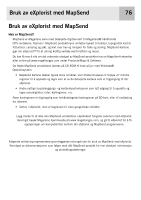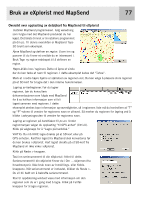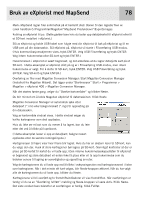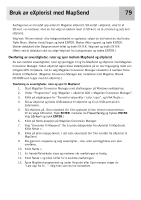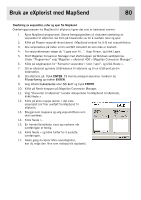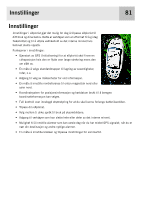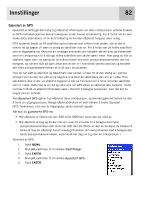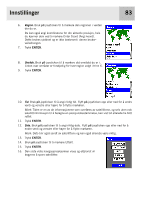Magellan eXplorist 400 Manual - Norwegian - Page 85
Installert fra Magellan Wizard. Det ligger under Startmenyen Start > Programmer >
 |
UPC - 763357111613
View all Magellan eXplorist 400 manuals
Add to My Manuals
Save this manual to your list of manuals |
Page 85 highlights
Bruk av eXplorist med MapSend 78 Merk: MapSend lagrer filer automatisk på et bestemt sted. Banen til den lagrede filen er: Lokal harddisk C:\Programfiler\Magellan\"MapSend Produktnavn"\Export\Images. Kobling av eXplorist til pc: (Dette gjelder bare hvis du laster opp detaljekartet til eXplorist eller til et SD-kort installert i eXplorist.) Slå av eXplorist og koble USB-kabel som fulgte med din eXplorist til bak på eXplorist og til en USB-port på din datamaskin. Slå eXplorist på. eXplorist vil starte i Filoverføring USB-modus. (Hvis kommunikasjonsskjermen vises, trykk ENTER. Velg USB Filoverføring og trykk ENTER. Velg intern hukommelse eller SD-kort og trykk ENTER.) Hukommelsen i eXplorist er svært begrenset, og det anbefales at du lagrer detaljerte kart på et SD-kort. I dette eksemplet er eXplorist slått på og er i Filoverføring USB-modus, men intern hukommelse er valgt. For å skifte til SD-kort, trykk ENTER. Velg USB Filoverføring og trykk ENTER. Velg SD-kort og trykk ENTER.) Overføring av filer med Magellan Conversion Manager: Start Magellan Conversion Manager (Installert fra Magellan Wizard). Det ligger under "Startmenyen" Start > Programmer > Magellan > eXplorist 400 > Magellan Conversion Manager. Når det startes første gang, velger du "Overfør kartområder" og klikker Neste. Du blir minnet om å koble Magellan eXplorist til datamaskinen. Klikk Neste. Magellan Conversion Manager vil automatisk søke etter detaljkart (*.imi) eller bakgrunnskart (*.mgi) til opplasting på din datamaskin. Valg av kartområde vinduet vises. I dette vinduet velger du hvilke kartregioner som skal opplastes. Hvis du ikke ser et kart som du mener å ha lagret, kan du lete etter det ved å klikke på lupeikonet. (I dette eksemplet laster vi opp et detaljkart; bakgrunnskart opplastes etter de samme retningslinjene.) Hurtigmenyen til høyre viser hvor filene blir lagret. Hvis du har en ekstern leser til SD-kort, kan du velge den der. Husk at store kartregioner bør lagres på SD-kort. (Vennligst kontroller at der er plass på SD-kortet til kartet du vil laste opp.) Den interne hukommelseskapasiteten til eXplorist er begrenset og store detaljkart vil enten ikke få plass eller vil ta opp hukommelse som du behøver senere til lagring av severdigheter og oppretting av ruter. Velg de kartregionene du vil laste opp ved å klikke i avkryssingsruten ved kartregionnavnet i listen over kartregioner. Når i det minste ett kart velges, blir Neste-knappen aktivert. Når du har valgt alle de kartregionene du vil laste opp, klikker du Neste. Kartregionene vil bli overført og to fremdriftsindikatorer vil vise fremdriften. Når overføringen er ferdig vil du se en "Overføring fullført"-melding og Neste-knappen vil være aktiv. Klikk Neste. Det siste vinduet bare bekrefter at overføringen er ferdig. Klikk Fullfør.